使用环境:Windows 10 专业版,nginx 1.20.1
通过两种方式实现nginx的开机自启动:winws和window计划程序。
一、winws实现nginx开机自启动
1、首先下载关于winws的程序包
https://github.com/winsw/winsw/releases
2、将下载后的Winws文件放置nginx文件夹中,并将winws.exe文件修改文件名为nginx-service.exe
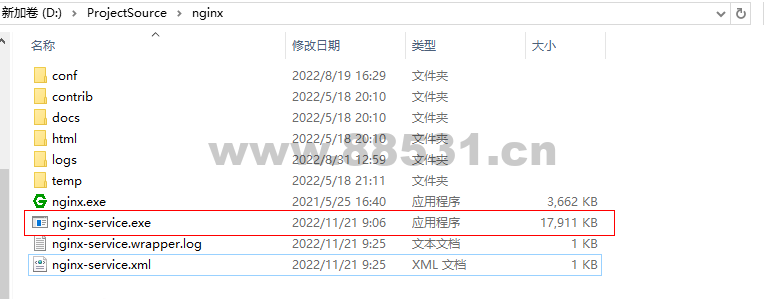
3、在nginx安装目录下新建一个ngingx-service.xml文件,内容为:
|
1
2
3
4
5
6
7
8
9
10
|
<service> <id>nginx</id> <name>nginx</name> <description>nginx</description> <logpath>D:\ProjectSource\nginx</logpath> <logmode>roll</logmode> <depend></depend> <executable>D:\ProjectSource\nginx\nginx.exe</executable> <stopexecutable>D:\ProjectSource\nginx\nginx.exe -s stop</stopexecutable></service> |
// 注意:根据nginx安装目录不同,
// 修改对应的logpath、executable、stopexecutable标签
4、cmd(管理员身份)进入nginx的安装目录,执行:nginx-service.exe install命令,然后进入系统服务,看是否注册nginx服务成功并且检查是否设置为自动启动
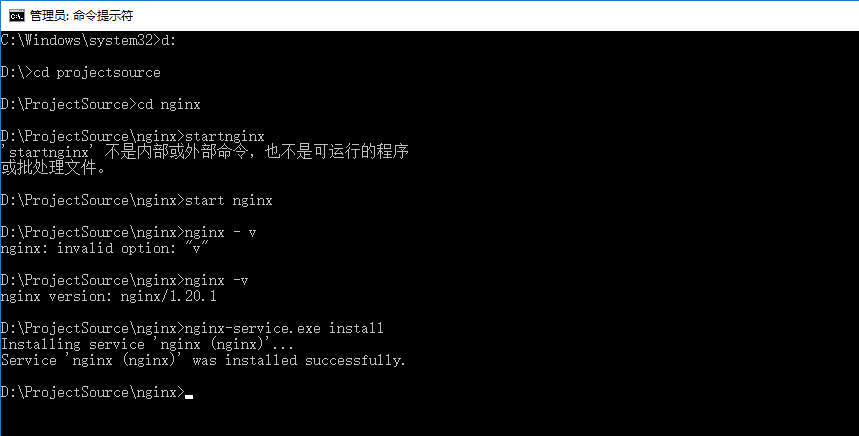
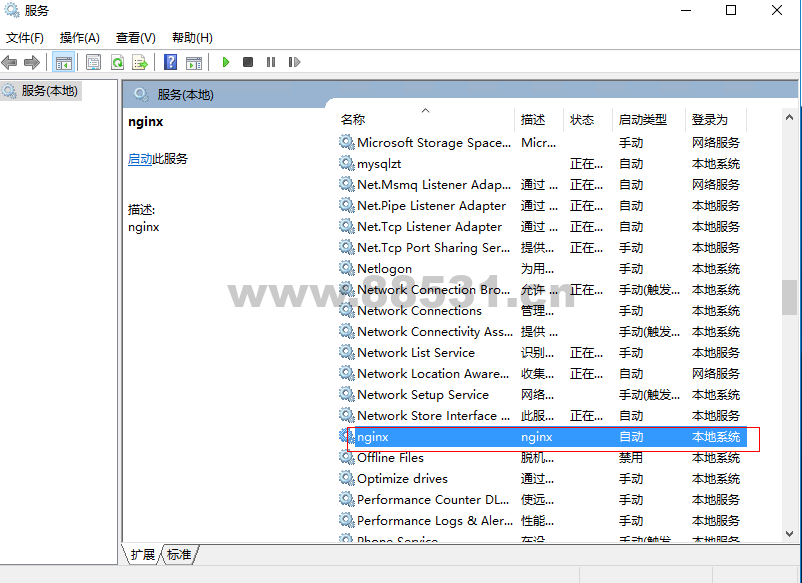
二、通过windows程序计划设定nginx开机自启动
1、按下win键输入计划,回车
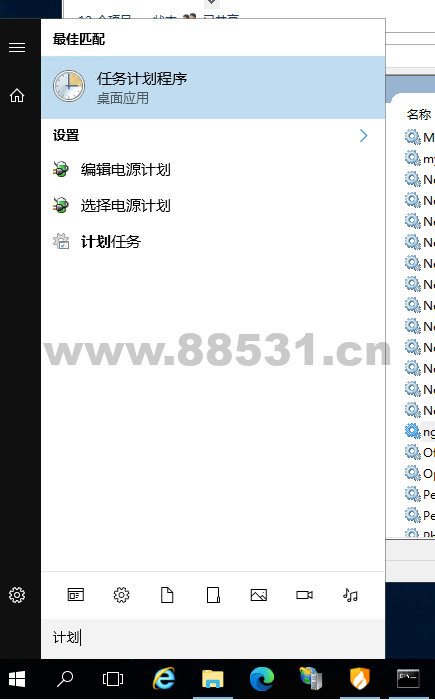
2、找到windows目录,在当下目录创建新任务
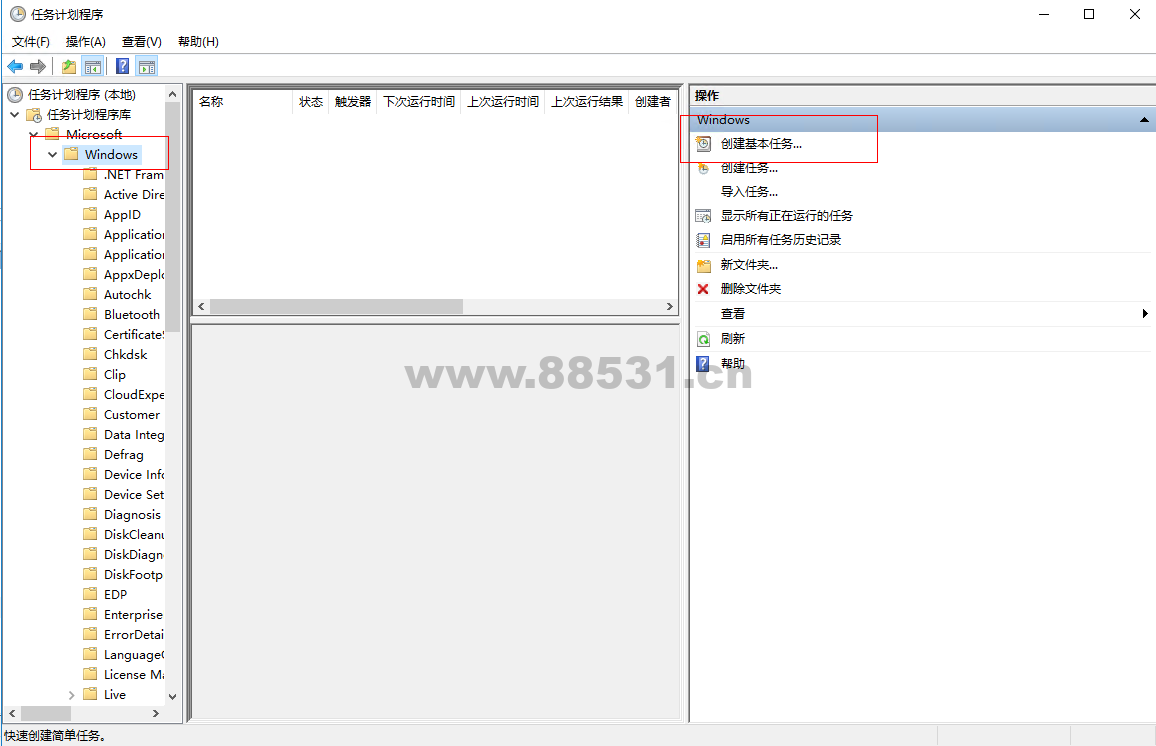
3、自定义名称描述
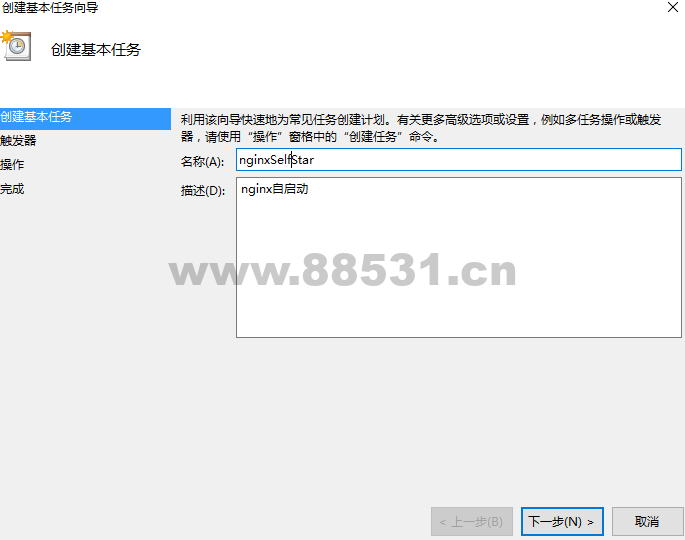
4、将触发设定为开机自启动
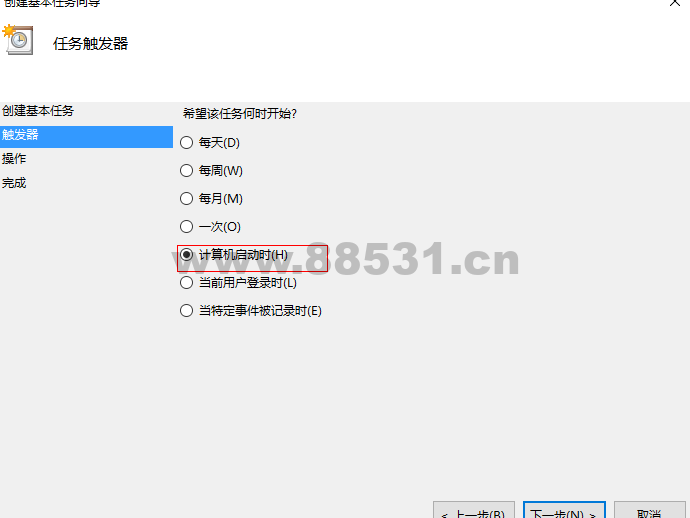
5.点击下一步,程序或脚本选择nginx.exe所在目录,要把下面的起始于 处填上 nginx.exe的所在路径 点击下一步
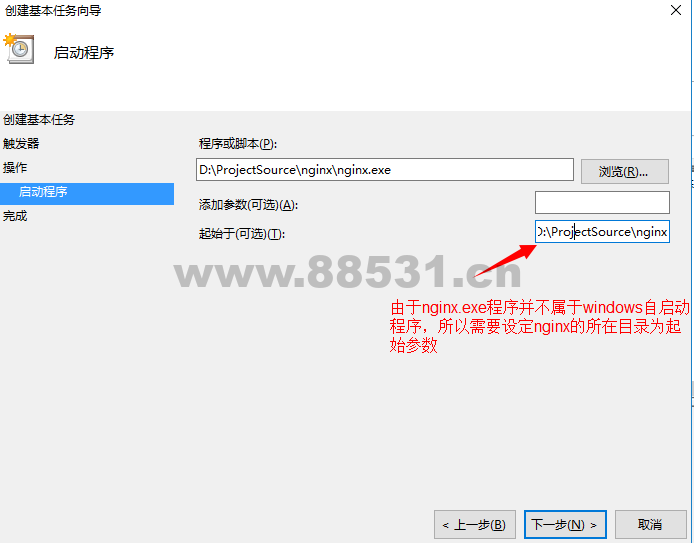
6、后续设定根据实际需求完成即可,可参考一下配置
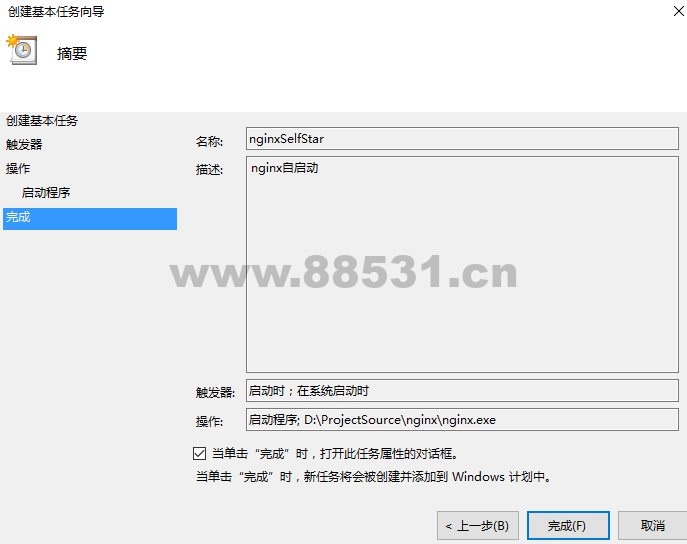
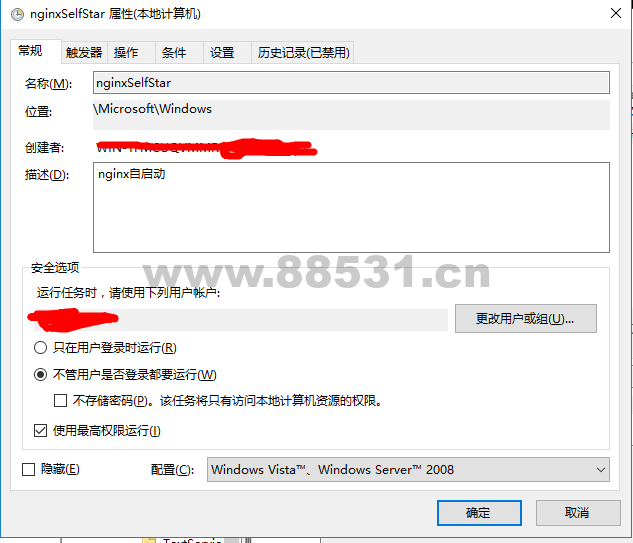
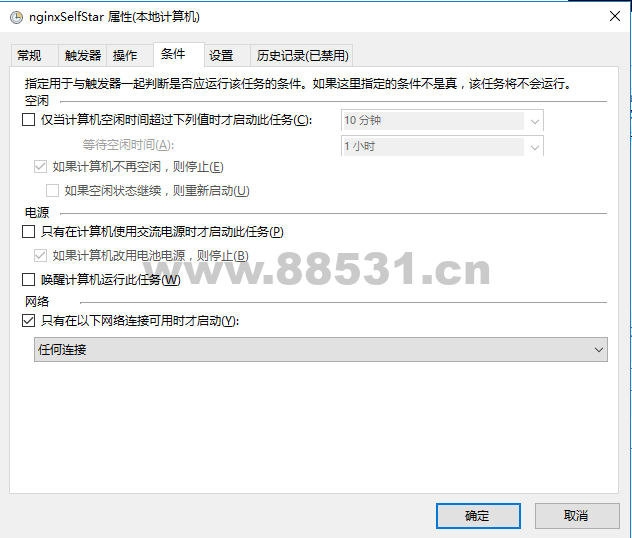
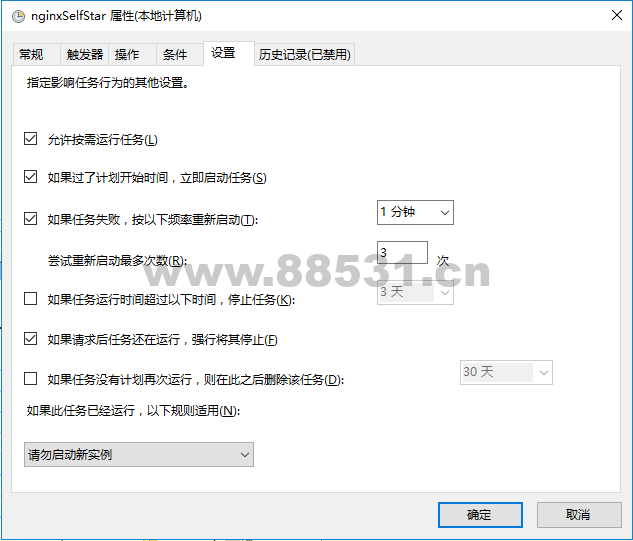
7、在完成配置后确认即可
转载:https://www.jb51.net/article/268033.htm
声明:本站所有文章,如无特殊说明或标注,均为本站原创发布。任何个人或组织,在未征得本站同意时,禁止复制、盗用、采集、发布本站内容到任何网站、书籍等各类媒体平台。如若本站内容侵犯了原著者的合法权益,可联系我们进行处理。

